小程序扫描全能王使用教程
在日常生活和工作中,我们常常需要将纸质文档转化为电子格式,方便存储和分享。小程序扫描全能王以其便捷的操作和丰富的功能,成为了众多用户的首选。接下来,就让我们一起探索如何高效地使用这款小程序吧!
一、初识扫描全能王
首先,确保你的手机上已经安装了微信,这是使用扫描全能王小程序的前提。接着,在微信的搜索框中输入“扫描全能王”,即可找到并进入该小程序。扫描全能王提供了手机扫描仪、图片转文字、图片转excel、pdf工具箱等多种功能,几乎能满足所有关于文档处理的需求。
二、如何扫描文档
使用扫描全能王扫描文档有两种主要方法:
1. 直接拍摄:进入小程序后,点击“相机”图标,对准需要扫描的文档进行拍摄。拍摄完成后,你可以在“编辑图片”界面调整图片的四个角,以确保扫描效果最佳。然后,点击右下角的箭头进入“查看文档”界面,选择保存图片或进行其他操作。
2. 上传已有文档:你可以通过微信聊天窗口发送需要扫描的文档,然后长按文档,选择“收藏”或“转发”到“扫描全能王”小程序。同样,进入“编辑图片”界面进行必要的调整,然后保存。
三、优化扫描效果
为了获得更高质量的电子文档,你可以在扫描过程中调整以下参数:
- 分辨率:选择适当的分辨率进行扫描。高分辨率可以获得更清晰的图像,但也需要更多的存储空间和处理时间。
- 色彩:根据需要选择彩色或黑白扫描。彩色扫描可以获得更真实的原文档效果,但处理时间稍长。
- 裁剪:对上传的文档进行裁剪,以便只扫描需要的内容。
四、图片转文字与图片转excel
扫描全能王还提供了强大的图片转文字和图片转excel功能。通过ocr识别技术,你可以将图片上的文字瞬间转换为文本,再也不用辛苦打字了。同样,拍照扫描后,你也可以将图片转换为excel表格,极大地提高了工作效率。
五、编辑与导出
在扫描全能王中,你还可以对生成的电子文档进行编辑,如添加水印、签名、文字等元素,调整文档的布局和格式。编辑完成后,你可以将其导出为pdf、图片或其他格式的文件,甚至还可以直接分享给需要的联系人或保存在云端存储中。
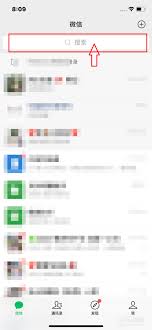
六、更多实用功能
- 自动切边与图像美化:手机拍文档时,自动去除杂乱背景,生成高清jpeg图片或pdf文件。
- 无线打印与全球传真:支持无线打印功能,并可以向全球多个国家和地区发送传真。
- 文档共享与高效协作:邀请朋友、同事为协作人,共同查看、评论文档,或通过邮件、链接等方式分享给朋友。
结语
扫描全能王小程序以其便捷的操作和丰富的功能,为我们的生活和工作带来了极大的便利。无论是学生党、办公族还是其他行业的人士,都能从中受益。如果你还没有尝试过这款小程序,不妨现在就行动起来,开启你的高效扫描之旅吧!









